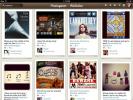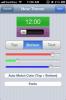Ako prispôsobiť pomocné dotykové ovládanie v systéme iOS
Systém iOS už dlho obsahuje funkciu s názvom „AssistiveTouch“ v rámci podpory prístupu. Používatelia iPhone, ktorí niekedy mali chybné tlačidlo Domov, sa pri používaní svojho zariadenia často spoliehali na funkciu AssistiveTouch, kým sa nedá opraviť. Tlačidlá AssistiveTouch sú od svojho začlenenia do iOS prispôsobiteľné. V systéme iOS 9 a 10 je ponuka prispôsobenia výrazne odlišná od ponuky v starších verziách. Takto môžete prispôsobiť tlačidlá AssistiveTouch v systéme iOS.
AssistiveTouch môžete povoliť v aplikácii Nastavenia. Prejdite na stránku Všeobecné> Prístupnosť a povoľte ju. Po povolení má obrazovka AssistiveTouch možnosť „Prispôsobiť ponuku najvyššej úrovne“. Tu môžete prispôsobiť šesť tlačidiel, ktoré sa zobrazia po klepnutí na tlačidlo AssistiveTouch na obrazovke.
Demontáž tlačidla
Hlavné menu programu AssistiveTouch môže mať iba šesť tlačidiel. Ak je jedno z tlačidiel pre funkciu, ktorú často nepoužívate, môžete ju odstrániť. Ak to chcete urobiť, otvorte obrazovku prispôsobenia pre AssistiveTouch a klepnite na tlačidlo mínus dole. Týmto sa odstráni tlačidlo „Centrum upozornení“. Tlačidlá sa potom vyberú v smere hodinových ručičiek pri každom poklepaní na tlačidlo mínus.


Pridanie tlačidla
Ak chcete pridať tlačidlo, klepnite na tlačidlo plus na obrazovke prispôsobenia. Po pridaní tlačidla si môžete vybrať, ktorú funkciu bude vykonávať zo zoznamu podporovaných funkcií. Vyberte funkciu, pre ktorú chcete tlačidlo pridať, a vpravo hore klepnite na „Hotovo“.


Zmena tlačidla
Tlačidlo nemusíte nevyhnutne odstrániť, aby ste ho nahradili novým. Tlačidlo môžete upraviť tak, aby bolo nahradené iným. Ak to chcete urobiť, klepnite na tlačidlo, ktoré chcete nahradiť, na obrazovke prispôsobenia. Zobrazí sa zoznam všetkých podporovaných funkcií. Vyberte funkciu, pre ktorú chcete vymeniť starú, a klepnite na „Hotovo“.


Malý tip
Ako sme už uviedli, väčšina používateľov sa oboznámi s programom AssistiveTouch, keď jeho tlačidlo Domov prestane fungovať. Nepotrebujú žiadne ďalšie tlačidlá, ktoré sa zobrazia po klepnutí na tlačidlo AssistiveTouch. Ak chcete, aby tlačidlo AssistiveTouch vykonalo funkciu tlačidla Domov iba vtedy, keď naň klepnete, odstráňte všetky ostatné tlačidlá z ponuky, ako je opísané vyššie. Ponechajte tlačidlo Domov a po klepnutí na tlačidlo AssisitveTouch vykoná funkciu tlačidla Domov bez toho, aby vám zobrazilo ponuku ďalších tlačidiel.
Vyhľadanie
Posledné Príspevky
PhotoTag umožňuje pridať popis k vašim fotografiám a videám [Útek z väzenia]
Páči sa mi, ako systém iOS 7 triedi moje fotografie do kolekcií, pr...
Pinstagram pre iPad: prehliadač Instagram s integráciou Pinterestu
Instagram je jednou z najobľúbenejších aplikácií pre iOS. Hoci služ...
Použite prispôsobiteľné témy na obrazovku zámku iPhone pomocou
Nedávno zahrnuté BuddyLock prichádza s pôsobivou škálou možností pr...

![PhotoTag umožňuje pridať popis k vašim fotografiám a videám [Útek z väzenia]](/f/e1d1ad188bfed23316309cded5a03e25.png?width=680&height=100)